一、边框
<!DOCTYPE html>
<html lang="en">
<head>
<meta charset="UTF-8">
<meta name="viewport" content="width=device-width, initial-scale=1.0">
<title>盒子模型_边框</title>
<style>
.box1{
color: royalblue;
width: 200px;
height: 200px;
background-color: rgb(204, 123, 109);
/*
border-width: 10px;
默认值一般都是3个像素
border-width可以用来指定四个方向的边框
取值情况:
四个值:上 右 下 左
三个值:上 左右 下
两个值:上下 左右
一个值:上下左右
除了border-width还有一组 border-xxx-width
xxx可以是 top right bottom left
用来单独指定某一个边的宽度
*/
/*
border-color用来指定边框的颜色,同样可以分别指定四个边的边框
规则和border-width一样
border-color也可以省略不写,如果省略了则自动使用color的颜色值
*/
/*
border-style 指定边框的样式
solid 表示实线
dotted 点状虚线
dashed 虚线
double 双线
border-style的默认值是none表示没有边框
*/
/*
border简写属性,通过该属性可以同时设置边框所有的相关样式,并且没有顺序要求
除了border以外还有四个border-xxx
border-top
border-right
border-bottom
border-left
*/
border-width: 20px;
border-color: tomato red;
border-style: solid;/*默认值为none,即无类型*/
}
.box2{
width: 150px;
height: 150px;
background-color: #dfa;
border: solid 20px;
border-bottom: solid;
border-bottom-width: 20px;
border-bottom-color:rgb(183, 214, 137);
border-right-color:rgb(207, 221, 187);
border-left-color:rgb(207, 221, 187);
border-top-color:rgb(207, 221, 187);
}
</style>
</head>
<body>
<br>
<span class="box1">What are you 弄啥来?</span>
<br>
<br>
<div class="box1"></div>
<div class="box2"></div>
</body>
</html>
运行结果:
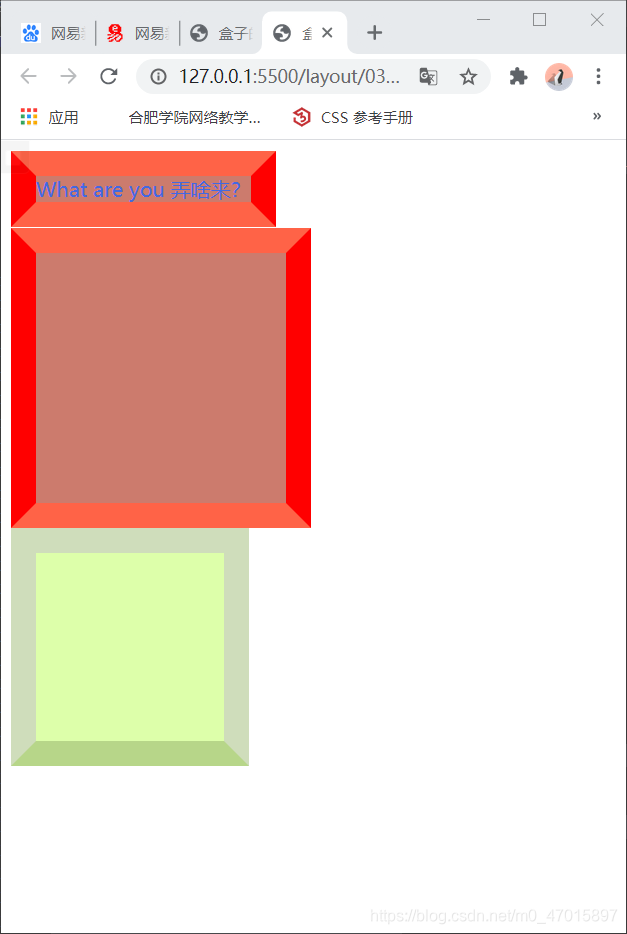
二、内边距
<!DOCTYPE html>
<html lang="en">
<head>
<meta charset="UTF-8">
<meta name="viewport" content="width=device-width, initial-scale=1.0">
<title>盒子模型_内边距</title>
<style>
.box1{
font-size: 50px;
width: 150px;
height: 150px;
background-color: #dfa;
border:solid 10px #ff0000;
/*
内边距(padding)
内容区和边框之间的距离是内边距
一共有四个方向的内边距
padding-top
padding-right
padding-bottom
padding-left
内边距的设置会影响盒子的大小
背景颜色会延伸到内边框上
*/
padding: 10px;
/*
padding 内边距的简写属性,可以同时指定四个方向的内边距
规则和border-width一样
*/
}
.inner1{
width: 100%;
height: 100%;
background: yellowgreen;
}
</style>
</head>
<body>
<div class="box1">
<div class="inner1">Hello<br>World</div>
</div>
</body>
</html>
运行结果:
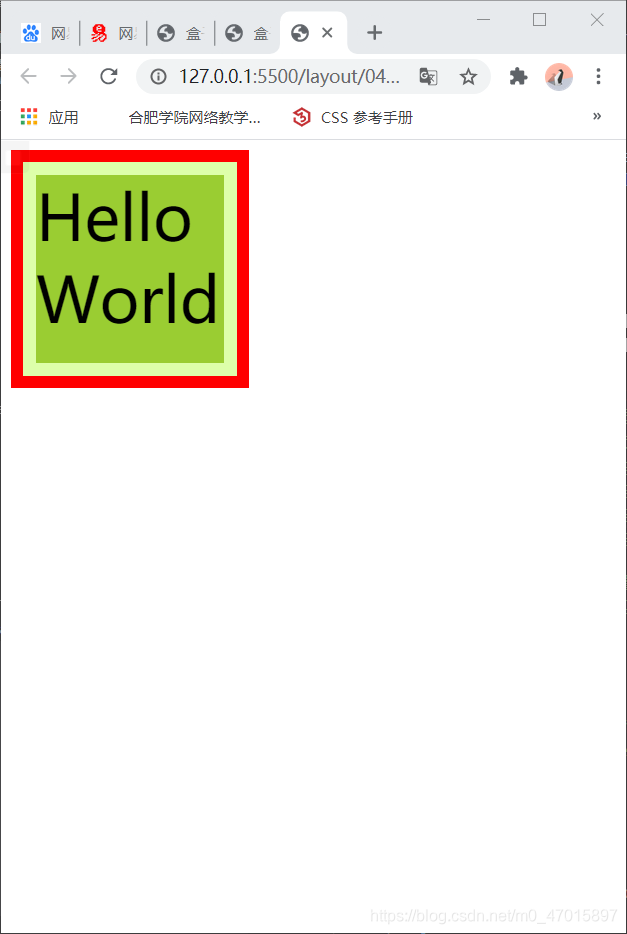
三、外边距
<!DOCTYPE html>
<html lang="en">
<head>
<meta charset="UTF-8">
<meta name="viewport" content="width=device-width, initial-scale=1.0">
<title>盒子模型_外边距</title>
<style>
.box1{
width:150px;
height:150px;
background: rgb(253, 183, 170);
/*
外边距(margin)
外边距不会影响盒子的可见框的大小
但是外边距会影响盒子的位置
一共有四个方向的外边框
margin-top
上外边距,设置一个正值,元素回向下移动
margin-right
margin-bottom
下外边距,设置一个正值,其下边的元素会向下移动
margin-left
左外边距,设置一个正值,元素会向右移动
margin 也可以设置负值,如果是负值则元素会向相反的方向移动
元素在页面中是按照自左向右的顺序排列的
所以默认情况下如果我们设置的左和上外边距则会移动元素
而设置的下和右外边距会移动其他元素
*/
padding:20px;
border: double 20px tomato;
margin-left: 50px;
margin-top: 50px;
margin-bottom: 100px;
}
.inner{
width: 150px;
height: 150px;
background-color: tomato;
}
</style>
</head>
<body>
<div class="box1">
<div class="inner"></div>
</div>
<div class="inner"></div>
</body>
</html>
运行结果:
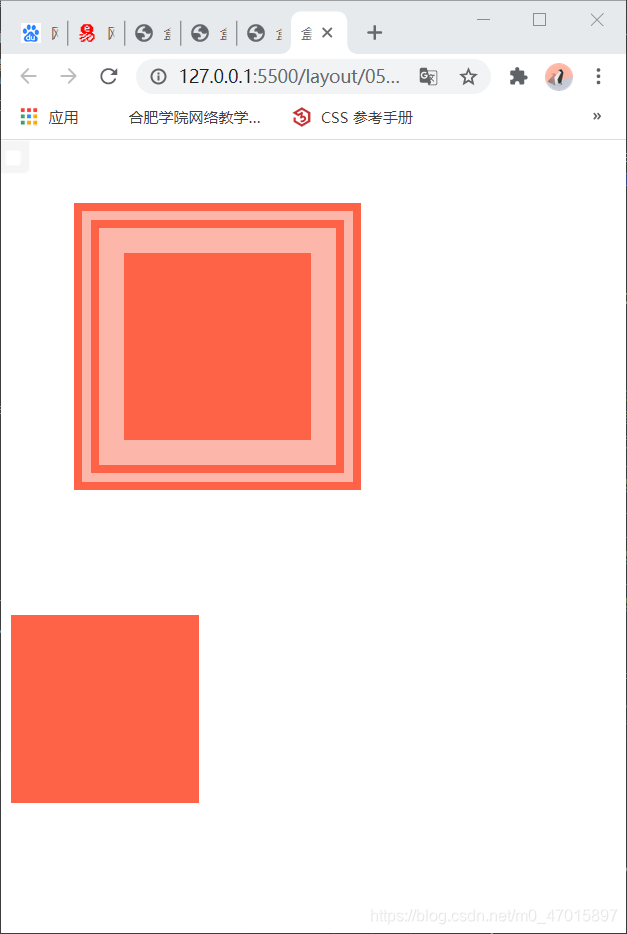
积跬步,至千里!
加油!读书人!









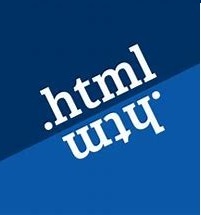













 7837
7837











 被折叠的 条评论
为什么被折叠?
被折叠的 条评论
为什么被折叠?








